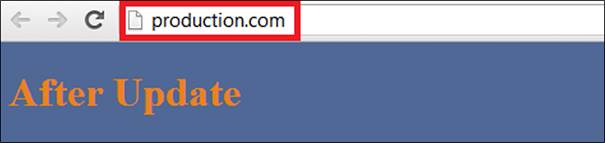- Accueil >
- HWS >
- Ressources >
- Rubrique Aide Hosteur
Echange de domaines
En travaillant sur votre projet, vous pouvez être amené à le mettre à jour ou à le modifier. Et, bien sûr, avant d'appliquer les changements à la production, il faut les tester. Avec RAGNARØKKR, cela peut être facilement accompli en échangeant des domaines entre les versions intermédiaires et de production du projet.
Grâce à cette fonctionnalité, les utilisateurs finaux de votre application ne subiront aucune interruption lorsque vous déploierez, par exemple, une nouvelle version de l'application. Vous pouvez mettre en place votre nouvelle version de l'application dans un environnement de test et donc échanger des URL avec un environnement de production en quelques clics seulement.
Note :
- Si vous souhaitez utiliser la fonction d'échange de domaines, n'activez pas l'IP publique pour aucun des nœuds de vos environnements
- S'il est nécessaire d'attacher une adresse IP externe au point d'entrée de votre environnement (c'est-à-dire un serveur d'application ou un équilibreur) après que l'échange ait déjà été effectué, vous devrez en outre indiquer l'enregistrement CNAME approprié dans le panneau d'administration des domaines ; sinon, les demandes seront envoyées à l’ « ancien » environnement
Création d’un environnement de test
1. Tout d'abord, naviguez vers votre environnement de production RAGNARØKKR avec l'application nécessaire (c'est-à-dire que vous voulez mettre à jour et tester) déployée et en cours d'exécution. Dans notre cas, cet environnement se nomme « production ».
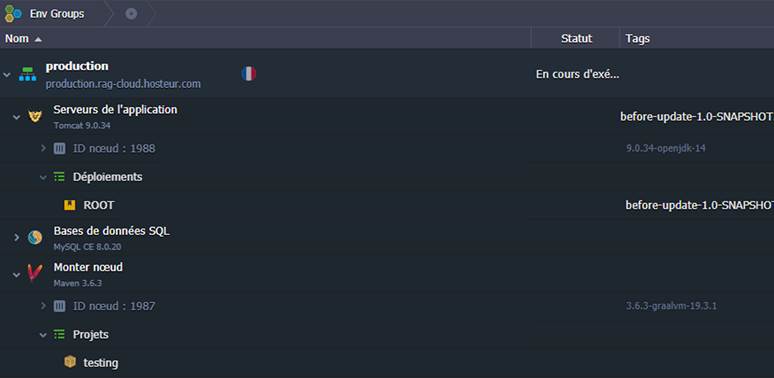
2. Ouvrez l'application dans le navigateur pour vérifier que tout fonctionne.
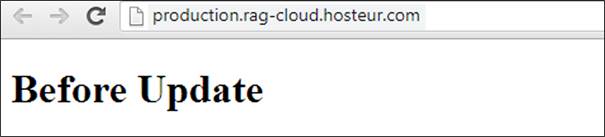
3. Cloner cet environnement pour en faire une copie identique afin d'ajouter de nouvelles fonctionnalités, de les paramétrer, de les mettre à jour et de les tester. L'environnement cloné est une copie identique de l'environnement original, y compris toutes les données des packages déployés, des bases de données, etc. Appelons-le « testing ».
Pour des instructions plus détaillées sur le clonage, référez-vous au document Cloner un environnement. (Dans la section CONFIGURATION DE L’ENVIRONNEMENT)

4. Cliquez sur le bouton Ouvrir dans le navigateur pour votre environnement cloné afin de vous assurer que tout fonctionne bien.
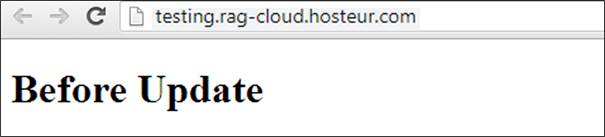
Mise à jour de l’application
1. Apporter les modifications nécessaires au projet et ajouter sa nouvelle version à l'environnement cloné en utilisant le GIT/SVN :
- Ajouter un projet Java via Maven (allez à la documentation Déploiement de Java VCS avec Maven pour plus de détails) (Dans la section DEPLOIEMENT DES PROJETS)
- Ajouter un projet PHP (pour en savoir plus, référez-vous au Guide de déploiement) (Dans la section DEPLOIEMENT DES PROJETS)
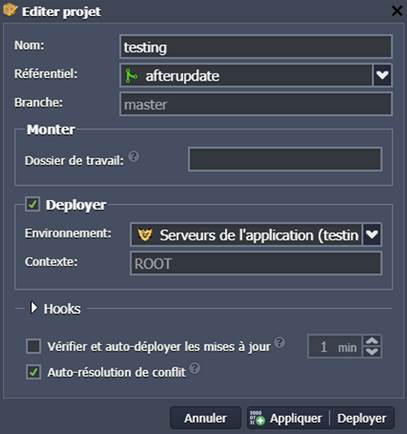
2. Cliquez sur Construire et déployer pour le nouveau projet. Le projet apparaît dans le contexte spécifié.
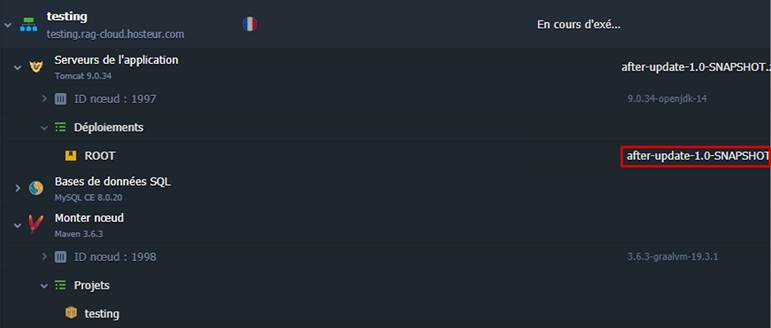
3. Cliquez sur le bouton Ouvrir dans le navigateur pour votre projet mis à jour afin de vous assurer que tout fonctionne bien.
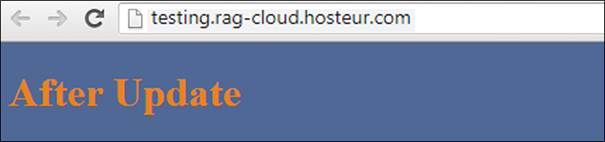
Lier les domaines
1. Ouvrez les Paramètres de votre environnement cloné (dans notre cas, l’environnement testing) et liez le domaine (par exemple, test.com) que vous avez acheté précédemment.
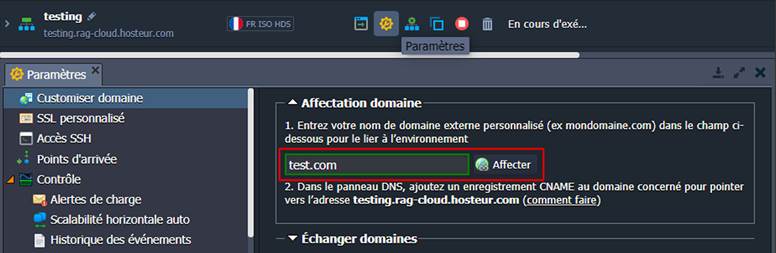
Notez que votre environnement de production doit également avoir un domaine personnalisé lié avant (par exemple, production.com).
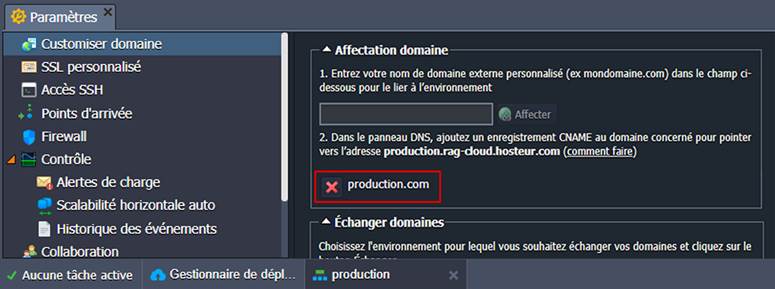
2. Ouvrez l'application mise à jour dans un navigateur web pour voir les changements appliqués.
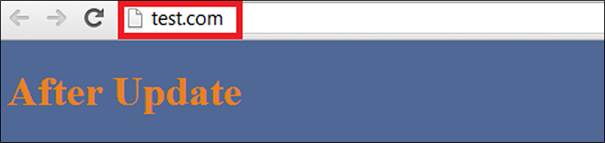
Echange de domaines
L'étape suivante, après avoir testé les mises à jour que vous avez effectuées, consiste à échanger des domaines.
1. Ouvrez les Paramètres pour l'un de vos environnements : l’environnement de production ou l’environnement cloné pour les tests (dans notre cas, nous choisissons l'environnement production).
2. Dans la section Customiser domaine, développez le menu Echanger domaines.
3. Choisissez l'environnement avec lequel vous souhaitez échanger vos domaines (dans notre cas, l'environnement testing) et appuyez sur le bouton Echanger. Tout de suite après, les noms de domaine externes des deux environnements seront échangés.
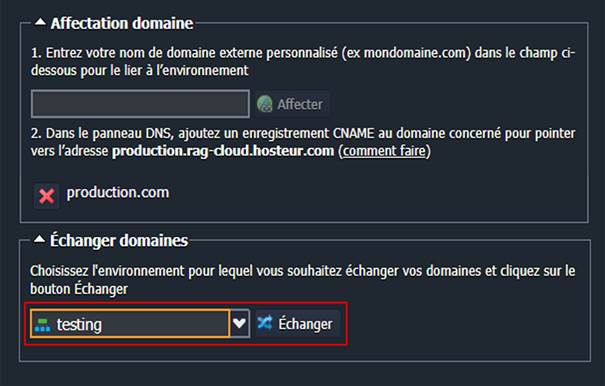
4. Vous pouvez maintenant naviguer sur production.com (votre domaine personnalisé d'environnement de production) et voir que votre application a déjà été mise à jour.